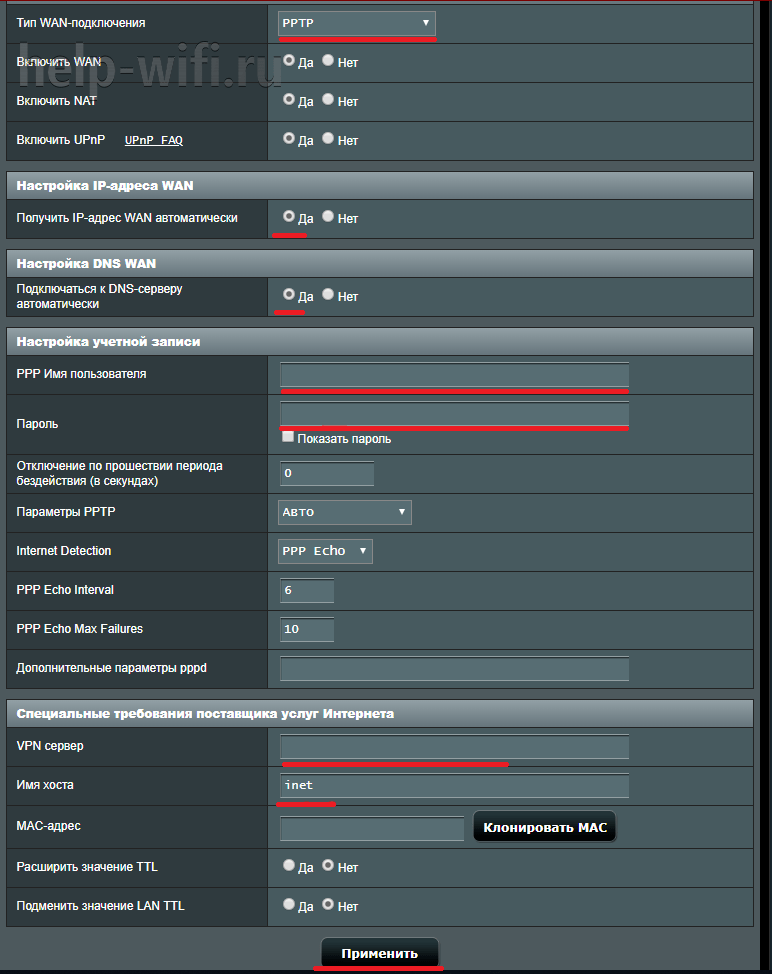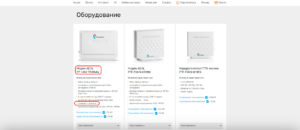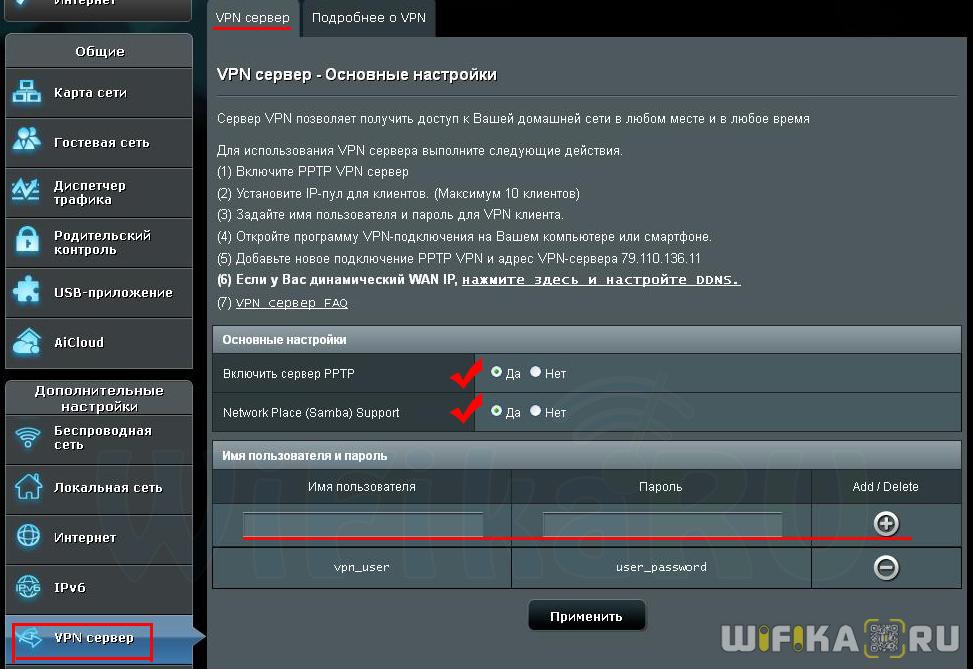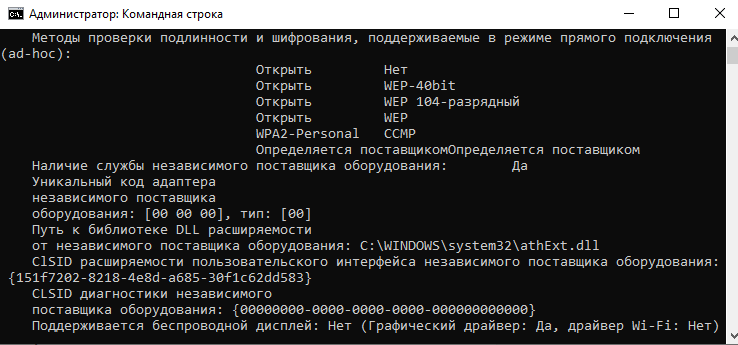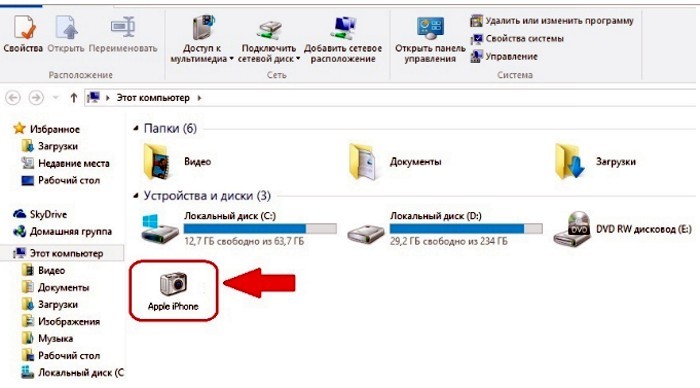Подключение и настройка медиаплеера dune tv-102
Содержание:
Как подключить медиаплеер к сети интернет
В принципе для просмотра фильмов, скачанных на компьютере, подключение к интернету не требуется, и Dune HD как раз и позиционируется как всеядное устройство, способное понимать практически все современные форматы видеофайлов. Но кто же откажется от возможностей, предоставляемых приставкой – например, просмотр потокового видео из онлайн-кинотеатров, раз уж нынешние скорости это позволяют?
Отметим, что вариантов выхода в сеть может быть несколько. Рассмотрим их более подробно.
Как подключить Dune HD напрямую к компьютеру
Итак, у нас имеется компьютер, подключённый к интернету. Чтобы обеспечить такую возможность и для медиаплеера, оба устройства нужно связать сетевым кабелем Ethernet и затем произвести ряд манипуляций, позволяющих им увидеть друг друга. Алгоритм подключения Dune HD через LAN кабель начинается с настройки компьютера.
Действия на ПК:
- через «Панель управления» запускаем «Сетевые подключения»;
- в предлагаемом списке нас интересует опция «Подключение по локальной сети»;
- кликаем по ней ПКМ, в открывшемся контекстном меню выбираем пункт «Свойства»;
- кликаем по вкладке «Сеть»;
- кликаем ПКМ по опции «Протокол Интернета IPv4» и выбираем пункт «Свойства»;
- устанавливаем галочку напротив фразы «Использовать следующий IP-адрес»;
- в поле IP-адрес вводим значение 192.168.1.2;
- в поле «Маска подсети» необходимо вбить 255.255.255.0;
- в качестве основного шлюза указываем адрес 192.168.1.1;
- подтверждаем внесённые изменения нажатием ОК.
Аналогичную операцию по подключению Dune HD к компьютеру производим и на приставке:
- кликаем на пульте кнопку «Меню»;
- выбираем «Настройки»;
- переходим в подменю «Сеть»;
- в разделе «Режим» выбираем строку «Вручную»;
- вводим в поле IP-адрес значение 192.168.1.3;
- в поле «Маска подсети» необходимо вбить 255.255.255.0;
- в качестве основного шлюза (DNS-сервер-1) указываем адрес 192.168.1.1;
- кликаем ОК;
- переходим в раздел «Приложения» из настроек;
- выбираем «SMB-сервер»;
- в поле «Рабочая группа» изменяем значение на WORKGROUP (по умолчанию, можно ввести и свою группу, если она есть и используется).
Сегодня такой способ подключения является экзотикой, поскольку большинство семей подключается к интернету через роутер. Чтобы обеспечить лучшую скорость и надёжность соединения между плеером и маршрутизатором, предпочтение следует отдать проводному подключению.
Проводное подключение Dune HD TV к роутеру через PPPoE
Самый простой способ. Достаточно просто соединить устройства Ethernet кабелем, медиаплеер должен сам подключиться к сети. Для проверки статуса соединения зайдите в настройки приставки. С секцию «Сеть». Здесь в разделе «Статус», если всё нормально, должен быть отображён IP-адрес, а также надпись «Подключено».
Если вы видите статус «Отключено» – проверьте, правильно ли подключён кабель (распространённая причина неисправности – ошибка с его обвязкой). Можно проверить работоспособность патчкорда на другом устройстве, например, ноутбуке. Если кабель в порядке, можно грешить на нерабочий порт на Dune HD или роутере.
Если в статусе стоит «Подключено», но поле IP-адреса вместо цифр содержит надпись «не задан», нужно смотреть настройки маршрутизатора (возможно, задан неправильный тип подключения).
Беспроводное подключение Dune HD к роутеру через Wi-Fi
ВАЖНО. Описанная ниже инструкция касается только приставок, на которых установлена прошивка версии 1315 или выше.. Подключение Dune HD по воздуху тоже не должно вызвать сложностей:
Подключение Dune HD по воздуху тоже не должно вызвать сложностей:
- заходим в настройки с пульта;
- выбираем вкладку «Сеть»;
- кликаем по строке «Беспроводное» в разделе «Подключение»;
- если медиаплеер не обнаружит подключённого оборудования – скорее всего, вы используете несовместимый с Dune HD WiFi адаптер;
- если с адаптером всё в порядке, будет автоматически запущен поиск сетей, среди которых нужно будет выбрать свою домашнюю сеть и ввести пароль;
- нажатие Ок завершит процедуру, в результате которой устройству будет назначен свой IP-адрес.
Если IP-адрес остался пустым – возможно, вам следует поменять тип шифрования на WEP64 HEX (это актуально, если пароль, кроме букв, содержит цифры).
Как воспроизводить медиафайлы (локальный контент)
Медиаплеер совместим с большинством современных форматов медиаконтента – контейнерами, кодеками и их вариациями.
Контент может находиться как на локальных накопителях (USB-дисках, оптических приводах и т.п.), так и в локальной сети. Во втором случае источником информации могут служить сетевые папки SMB и NFS, а также серверы DLNA/UPnP AV. Скорость доступа к общим папкам достаточно велика для возможности просмотра любого контента. Никаких сложностей с воспроизведением файлов Full HD с битрейтом до 50 Мбит/с нет.
Порт USB у устройства только один, при необходимости можете использовать USB-хаб. Не забывайте только о требованиях по питанию у внешних жестких дисков. Накопители могут иметь несколько разделов и файловые системы FAT32, NTFS, EXT2/3 и HFS/HFS+ (версия с журналированием – только на чтение). Скорость чтения файлов с них составляет около 20 МБ/с, чего достаточно для любого типа медиаконтента.
Выберите нужный источник медиафайлов и действие.
Стандартный способ навигации при выборе нужного файла – просто по каталогу документов. Пульт дистанционного управления хорошо приспособлен для этого – к блоку навигационных клавиш очень легко привыкнуть. Есть кнопки выхода на главную страницу, изменения вида списка, вызова контекстного меню, копирования/вставки.
Медиаплеер способен работать с видео высокого разрешения, включая образы дисков DVD и BD. Для BD реализована только «lite»-версия проигрывателя. Но и она позволяет достаточно комфортно использовать этот тип контента – есть навигация по главам и таймкоду, изменение аудиодорожки, включение субтитров. А для DVD реализованы все возможности, включая меню диска.
Наиболее часто используемый сценарий – просмотр видео – реализован очень качественно. Предусмотрены все часто требуемые операции: перемотка, навигация по главам и времени, смена дорожек звука и субтитров, выбор места, цвета и других параметров субтитров, подгонка размера изображения, настройки картинки, синхронизация звука. Статусная информация включает в себя имя файла, параметры видеоряда (разрешение, кодек, fps, битрейт) и текущий режим видеовыхода. Для звука – можно только увидеть кодек и язык при выборе дорожки.
С музыкой все оформлено традиционно проще – на экране отображается только название композиции и/или теги (может использоваться и информация из CUE-файла). Но зато медиаплеер может похвастаться работой не только с популярными MP3, AAC, WMA, но и множеством loseless-форматов, включая PCM, FLAC, APE (стерео и многоканальные), WV Pack и ALAC. Отметим также возможность вывода звука в режимах до 192 кГц/24 бит включительно и переключение дорожек по файлам CUE.
Если захочется посмотреть фотографии, то они могут быть в форматах JPEG, BMP, или PNG. Для режима слайд-шоу можно выбрать время показа каждого изображения и вариант смены фотографий.
Нюансы выбора
Решая, какой медиаплеер Dune HD лучше выбрать, стоит с самого начала понять, какой именно набор функций нужен пользователю. Можно выделить ряд важных критериев.
- Тип сетевого подключения. Все современные модели бренда подключаются и по Wi-Fi, и через Ethernet. Некоторые дополнительно имеют Bluetooth-интерфейс, упрощающий подсоединение внешних аксессуаров.
- Наличие HDD или места под него. Эта опция необязательна, ею оснащены только некоторые старшие модели бренда. В комплекте может быть место под 1 или 2 жестких диска.
- Набор поддерживаемых форматов. Чем дороже плеер, тем их больше. Современные модели легко транслируют практически любые файлы, не требуя установки дополнительных кодеков.
- Опции. Модели на базе процессора Realtek поддерживают просмотр контентов Blu-ray и HDR10+. Для подключения приставок может понадобиться HDMI-интерфейс — он есть не во всех плеерах марки. При отсутствии в телевизоре собственного тюнера стоит брать модель устройства с DVB-T2.
Учитывая все эти факторы, можно легко подобрать подходящее устройство в линейке продукции Dune HD.
Далее смотрите обзор модельного ряда медиаплееров Dune HD.
Пользование функциями медиаплеера
Интерфейс медиаплеера
Для перехода к функционалу медиаплеера выберите в меню абонентского портала 7Sky TV вкладку Медиацентр и нажмите кнопку «ОК». Подтвердите переход в интерфейс медиацентра еще одним нажатием кнопки «ОК». Откроется главное меню медиаплеера.
Возврат в абонентский портал 7Sky TV возможен только из главного меню медиаплеера. Для этого нажмите кнопку RETURN. Для возврата в главное меню из любого подменю или сервиса медиаплеера нажмите кнопку TOP MENU.
Главное меню медиаплеера содержит 5 подменю:
- Источники
- Настройки
- Приложения
- ТВ
- Избранное
1. Источники
В меню отображаются все внешние источники медиафайлов, подключенные через порт USB и сетевое окружение.
Вы можете создать ссылки на свои сетевые ресурсы для быстрого доступа или же использовать встроенный браузер сети для поиска серверов.
2. Настройки
В меню расположено десять пунктов со множеством страниц. В большинстве случаев все работает с заводскими параметрами.
Настройки:
1) Общие: язык интерфейса, тайм-аут для включения заставки, сброс настроек.
2) Дата и время: настройка встроенных часов. Изменять эту настройку не рекомендуется. Эти параметры автоматически загружаются при подключении медиаплеера к порталу 7Sky TV.
3) Видео: настройка видеовыхода.
Поддерживаются режимы до 1080p, есть опция автоматического выбора кадровой частоты в зависимости от параметров видеофайла.
Включение последней опции позволит получить наиболее плавную картинку во всех режимах работы.
Дополнительные настройки HDMI включают в себя выбор глубины представления цвета, цветового пространства и другие.
4) Аудио: настройка декодера звука и режимов аудиовыходов.
Настройки обработки аудиопотоков позволят подобрать максимально удобный вариант вывода звука в зависимости от возможностей вашей аппаратуры:
— прямой вывод современных HD-потоков по HDMI 1.3a;
— их декодирование (включая DTS HD и DD TrueHD) и микширование силами плеера для вывода в режиме стерео PCM на любое HDMI-устройство или через аналоговые выходы.
5) Сеть: параметры сетевых контроллеров, подключение к проводной сети, установка сетевых адресов, настройка встроенного клиента PPPoE.
6) Приложения: настройка параметров установленных приложений (web-браузера, интернет-телевидения, интернет-радио, SMB-сервера и других).
7) Оформление: выбор параметров внешнего вида интерфейса, установка темы оформления.
8) Воспроизведение: установка опций языка и субтитров по умолчанию, включение запоминания позиции остановки и других параметров.
9) Прочее: опции отображения браузера файлов, выбор кодировок, работа с оптическим накопителем, некоторые системные параметры, управление питанием и режимами сна, настройка системного накопителя, просмотр списка и удаление плагинов и задание опций для обновления прошивки.
Примечание:
Для медиаплеера Dune HD TV-102 базовая прошивка установлена компанией. Она позволяет пользоваться услугами 7Sky TV и стандартными функциями плеера. Попытка самостоятельной установки новой прошивки с сайта Dune HD приведет к невозможности пользования услугами 7Sky TV.
После выпуска новой версии прошивки для 7Sky TV при включении медиаплеера на экране телевизора появится надпись о необходимости произвести обновление прошивки. Для начала процесса обновления прошивки необходимо нажать на пульте ДУ кнопку красного цвета с надписью «А». Появится сообщение с текущей версией прошивки и новой; для запуска процесса необходимо нажать кнопку «ENTER». Перепрошивка занимает 5-6 минут, при этом на экране телевизора отображается процесс скачивания и применения обновления. Не отключайте медиаплеер от сети, пока обновление прошивки не будет полностью закончено и не появится изображение абонентского портала.
10) Информация: отображение модели, версии прошивки, серийного номера, сетевых адресов, даты и времени.
3. Приложения
В меню обеспечивается доступ к разнообразным Интернет-ресурсам.
Есть популярные бесплатные и платные фильмовые ресурсы: VIDIMAX, IVI.RU, MEGOGO, TVIGLE, ВИДЕОМОРЕ и др.
В виде отдельных приложений есть некоторые телеканалы и информационные порталы, например: ДОЖДЬ ТВ.
4. ТВ
Меню используется для сбора ссылок на приложения интернет-трансляции телепрограмм. (Не путайте с услугами 7Sky TV, доступными по технологии IPTV только в сети Seven Sky ).
5. Избранное
В меню можно поместить ссылки на любые файлы или папки для упрощения поиска.
Тестовая платформа
Для тестирования Dune HD One мы выбрали хорошо зарекомендовавший себя 37-дюймовый ЖК-телевизор Philips 37PF9731 с физическим разрешением матрицы FullHD (1920х1080 точек). Для коммутации цифрового видеотракта был использован трёхметровый интерконнект Dune HDMI-HDMI-3.0-28-1, предоставленный нам вместе с плеером. Подключение к ресиверу Denon AVR-3806 осуществлялось как по «цифре» (интерфейс SP/DIF), так и по стандартной схеме 5.1. В обоих случаях использовались топовые в модельном ряду производителя межблочные кабели Daxx R100. В свою очередь, комплект акустических систем Canton серии Ergo был соединён с ресивером колоночным кабелем-«плетёнкой» Kimber Cable 4TC.
В пакет тестовых дисков вошли: DVD первого и пятого регионов различного качества, а также настроечные диски AVIA и Video Essentials. Для проверки работы проигрывателя с видеосигналом высокой чёткости мы использовали записанные со спутника кинофильмы (MPEG-2, 1080i) «Матрица», «Властелин Колец: Братство Кольца», «Звёздный десант», полнометражный мультфильм «Корпорация монстров», а также различные тестовые FullHD-видеофрагменты и ролики, закодированные в форматах DivX-HD и WMV-HD.
Через коммутатор (свитч)
Это простейшая схема включения для STB и одного домашнего компьютера:
Такое подключение обеспечит доступ медиаплеера к услугам 7Sky TV. Также будет обеспечен доступ в Интернет вашего компьютера.
Подключите медиаплеер и компьютер к портам коммутатора, как указано на схеме:
При таком подключении:
— будут показываться телеканалы, работать интерактивные сервисы: «сетевой магнитофон» (nPVR), «пауза просмотра ТВ» (TimeShift TV) и «видеопрокат» (VoD);
— не будут доступны Интернет-ресурсы и медиафайлы вашего компьютера.
Прямое подключение
Если вам не нужен доступ в Интернет с других устройств, вы можете подключить медиаплеер напрямую к сети Seven Sky с помощью сетевого Ethernet-кабеля.
При таком подключении:
— будут показываться телеканалы, работать интерактивные сервисы: «сетевой магнитофон» (nPVR), «пауза просмотра ТВ» (TimeShift TV) и «видеопрокат» (VoD);
— не будут доступны Интернет-ресурсы и медиафайлы вашего компьютера.
Особенности активации медиаплеера для абонентов, проживающих в районе Бутово:
— при подключения медиаплеера через коммутатор, или напрямую, необходимо обратится в службу технической поддержки для активации плеера;
— при подключении через маршрутизатор медиаплеер загрузится сам. Для активации медиаплеера достаточно ввести номер услуги и PIN-код, выданные при получении плеера.
Самое обсуждаемое за неделю
Все Кино Сериалы Игры Аниме
- 54Супергерой Симу Лю демонстрирует боевую подготовку в трейлере боевика «Шан-Чи и Легенда десяти колец»
- 45«Воланд» готовится к съёмкам — режиссёр «Серебряных коньков» переосмыслит «Мастера и Маргариту»
- 44Сергей Безруков угодил в лагерный любовный треугольник в трейлере «Обители» — экранизации романа Захара Прилепина от сценариста «Бригады»
- 43Вам не показалось: в кинотеатрах вышла старая версия «Властелина колец»
- 41Критики закидали «Мортал Комбат» гнилыми помидорами
- 38Фанаты недовольны перевыпуском «Властелина колец»
- 37Исполнитель роли Джакса из «Мортал Комбат» раскритиковал фильм 1995 года за вайтвошинг
- 35«Дуров» — трейлер документального фильма KION об основателе «ВКонтакте» и Telegram
- 33Эмбер Хёрд готовится к проделкам Джейсона Момоа на съёмках «Аквамена 2»
- 33Готовы? В новом мультфильме Pixar появится 14-летняя девочка-трансгендер
⇡#Воспроизведение медиафайлов
Казалось бы, зачем вообще авторам обзора потребовалось писать про проигрывание файлов? Выбрал в «Источниках» кино, нажал кнопку — всё заиграло и запело. Или не заиграло, если данный формат не поддерживается. Однако не всё так просто. Точнее будет сказать, всё просто, но не так скучно — у новинки есть целый набор функций, добавляющий просмотру медиафайлов комфорта.
Навигация по видеофайлу
Приятно, что новинка запоминает то место, на котором воспроизведение фильма было приостановлено, — не приходится искать его вручную. Впрочем, для «перемотки» видео есть всё необходимое — на пульте управления присутствуют клавиши, отвечающие за переход вперед/назад на 10 секунд, минуту или десять минут. При нажатии на цифру происходит переключение на соответствующее место фильма в процентном соотношении (например, 5 — 50%, то есть на середину видео). Разумеется, плеер умеет работать с главами дисков DVD и Blu-ray, а также главами .MKV и осуществлять быструю перемотку со скоростью вплоть до 32x. Присутствует и функция замедления видео до 1/32x, наглядно демонстрирующая несовершенство «киношных» двадцати четырёх кадров в секунду.
|
Переход к определенному времени |
Навигация по главам .MKV-файла |
Dune HD TV-30 3D умеет выводить на экран подробную информацию о проигрываемом видеофайле: формат, разрешение видео, его длительность, средний и максимальный битрейты, а также текущую позицию.
Информация о видео
Dune HD TV-303D имеет в арсенале мощный инструмент для работы с субтитрами. Нажатие на соответствующую кнопку на пульте ДУ приводит к отображению всех вшитых в файл субтитров и позволяет выполнить их настройку: установить вертикальный сдвиг, коррекцию синхронизации, шрифт и цвет.
Работа с субтитрами
Переключение аудиодорожек осуществляется также с помощью выделенной клавиши на пульте дистанционного управления.
Выбор аудиодорожки
Непосредственно во время просмотра фильма пользователь может обратиться к расширенному списку настроек, включающему в себя изменение размера (пропорций) видеоряда, настройку изображения (яркость, контрастность, насыщенность и оттенок), выбор режима деинтерлейсинга, коррекцию синхронизации звука и установку параметров 3D. В общем, настроек уйма — под любые требования и задачи! Большинству они вряд ли потребуются, но сам факт наличия не может не удивлять.
Настройки видеоряда
|
Корректировка изображения |
Пользовательское изменение масштаба |
Современные чипы Sigma Designs 8672/8673, на которых работает Dune HD TV-30 3D, лишились поддержки java, из-за чего стало невозможным воспроизведение меню Blu-ray-дисков. То есть «фишки», которая раньше была одним из козырей медиаплееров компании, больше нет — очень жаль. Вместо просмотра полноценного BD пользователь может выбрать, какую дорожку с диска нужно открыть, или посмотреть структуру диска как обычную папку с файлами. Ни то ни другое, разумеется, не сравнится с просмотром полноценного Blu-ray-диска. Меню в DVD-дисках открывается без проблем, поскольку оно к java не имеет никакого отношения.
Lite-воспроизведение Blu-ray-диска
Встроенный DVD/BD-дисковод у медиаплеера отсутствует. При необходимости можно подключить внешний через интерфейс USB — Dune HD TV-303D умеет с ними работать.
Воспроизведение музыкального файла
Воспроизведение музыки оформлено скромно. Достаточно выбрать аудиодорожку, и на экране «белым по черному» появится вся прописанная в ID3-тегах информация. Хотелось бы украсить её хоть какими-нибудь простенькими визуальными образами или эффектами, но их, к сожалению, нет. «Примочки» типа эквалайзера тоже отсутствуют.
Просмотр фотографий
При открытии изображения автоматически запускается слайд-шоу, включающее в себя все картинки в каталоге. Оно сопровождается различными переходами, а останавливается с помощью кнопки «Пауза». На экране опционально можно отобразить информацию о снимке и изменить масштаб. Увеличение или уменьшение картинки происходит плавно и весьма быстро.
⇡#Интерфейс и настройки
Dune HD TV-30 3D, как и другие устройства компании, оказался весьма дружелюбным медиаплеером. Интерфейс устройства интуитивно понятный, разобраться с ним несложно. В меню плеера нет ничего лишнего, зато доступ ко всему необходимому осуществляется в два-три клика. При первом запуске устройство попросит пользователя настроить основные параметры: выбрать язык, установить тип видеовыхода и видеорежима, после чего плеер будет готов к работе. В меню различных настроек гораздо больше.
Dune HD TV-303D — меню настроек
Названия подразделов говорят о том, что в них содержится, поэтому подробно рассматривать каждый мы не будем — на это бы потребовалась отдельная статья. Остановимся только на самом интересном.
Dune HD TV-303D — раздел настроек «Видео»
Пункт настроек «Видео» — один из самых важных. В нем выбирается видеовыход (HDMI, компонентный или композитный), видеорежим (поддерживается вплоть до 1080p @ 60 Гц) и задаются другие настройки, которые могут быть полезны наиболее продвинутым пользователям, — такие, как установка выходного цветового пространства или настройка глубины цвета HDMI.
Dune HD TV-303D — раздел настроек «Аудио»
Любители качественного звука оценят богатые аудионастройки. Отличительное достоинство плеера — возможность выбора: декодировать звуковые дорожки аппаратно (пригодится, если звук будет напрямую передаваться на ТВ) или передавать их в зашифрованном виде на ресивер (bitstream). Здесь же устанавливается аудиовыход — HDMI или S/P-DIF. Остальные настройки предназначены опять же для опытных пользователей — подавляющему большинству их значения следует оставлять по умолчанию.
Dune HD TV-303D — раздел настроек «Сеть»
Современный медиаплеер должен иметь доступ в Интернет, и у Dune HD TV-303D для этого масса возможностей. Устройство «дружит» с проводным соединением Ethernet (с поддержкой протокола PPPoE) и умеет подключаться к сети через Wi-Fi. Настройка доступа занимает не более двух минут.
Dune HD TV-303D — раздел настроек «Воспроизведение»
В подразделе «Воспроизведение» можно выбрать, какие языки звуковых дорожек использовать по умолчанию и включать ли «на автомате» субтитры. Уделять этому разделу много времени не следует, поскольку все параметры можно настроить непосредственно во время проигрывания видеофайла или образа диска.
Dune HD TV-303D — раздел настроек «Прочее»
В разделе «Прочее» собраны дополнительные настройки плеера, которые могут оказаться весьма полезными. Например, сюда помещена программа для обновления прошивки устройства и параметры внешнего системного накопителя, который необходим для полноценной работы медиаплеера.
Dune HD TV-303D — раздел настроек «Оформление»
В подразделе «Оформление» пользователь может выбрать одну из девяти визуальных тем. Различаются они между собой исключительно фоновой картинкой и цветами различных элементов. Пользователь может подстроить оформление под себя, выбрав количество отображаемых иконок, убрав с экрана какие-либо элементы или добавив их. Помимо этого, предусмотрена возможность создания полностью собственной «шкурки».
Dune HD TV-303D — один из вариантов оформления главного рабочего стола
Актуальной на момент выхода статьи является тема с простым названием Black. Главное меню в ней отображается в виде карусели из пяти наиболее важных элементов — «Источники» (включает в себя браузер сети и отображение подключенных накопителей для выбора медиафайла), «ТВ» (интернет-вещание и каналы DVB-T, для работы которых необходимо подключить к медиаплееру опциональное USB-устройство, не входящее в стандартную комплектацию), «Избранное», «Приложения», которые мы внимательно изучим чуть позже, и «Настройки». Переключение между разделами происходит плавно, но быстро — главный недочет предыдущих тем оформления успешно исправлен.
Dune HD TV-303D — актуальное оформление меню
Устройство дружит со сторонними каталогизаторами фильмотеки, благодаря которым оболочку плеера можно перекрасить до неузнаваемости. В качестве примера мы использовали одну из самых популярных библиотек — модуль Zappiti. Красота, не правда ли?
Каталогизатор фильмов Zappiti
Выводы
Резюмировать всё вышесказанное и вынести однозначный вердикт проигрывателю Dune HD One оказалось отнюдь не простым делом. Главная причина – уникальность. Нет, не одного аппарата, а всей HD-серии. Ведь все до одного плеера с поддержкой High Definition, продающиеся сегодня, выполнены на базе одного и того же процессора – Sigma Designs EM8620L, их материнские платы используют референсный дизайн, а следовательно, и идентичный набор дополнительных контроллеров и ЦАП.
Если же сравнивать общую реализацию устройств, то здесь Dune HD One выглядит предпочтительным за счёт полной русификации экранного меню, документации и наличия полноценной технической поддержки российского представительства. Также стоит отметить стабильность программного обеспечения плеера и наличие режима 1080p. Сегодняшние конкуренты HD One лишены этих преимуществ. Но только пока.
Что касается извечного финансового вопроса, то рекомендованная розничная цена устройства кусается – $499. С другой стороны, конкуренты предлагают свои модели за сравнимые или большие деньги. Другими словами, за топовый высокотехнологичный продукт придётся, как всегда, платить. Ну а стоит ли – решать вам, уважаемые читатели.